win10系统记事本打开出现乱码? win10记事本显示乱码怎么解决
当我们使用win10系统的记事本打开文本时,有时候会出现乱码的情况,这给我们的使用带来了困扰,要解决这个问题,我们可以尝试更改记事本的编码格式或者使用其他文本编辑软件来打开文件。同时也可以通过更新系统或者重新安装记事本等方式来解决记事本显示乱码的情况。希望以上方法可以帮助到大家解决win10记事本显示乱码的问题。
乱码原因1、记事本打开及保存的编码不正确;
2、电脑的字体库不充分;
win10系统记事本乱码的解决方法 解决方法一:如果说原先是word文档格式,保存的是txt格式。那么就有可能造成乱码,需要将其修改回原来的文档格式。
解决方法二:如果保存的txt文档是Unicode、UTF-8、Unicode big endian类型,而我们默认打开的是ANSI类型。也会使文档出现乱码。我们可以将txt文件“另存为”,在另存为选择编码的时候换成Unicode或者其他编码试试能不能解决记事本乱码的现象。
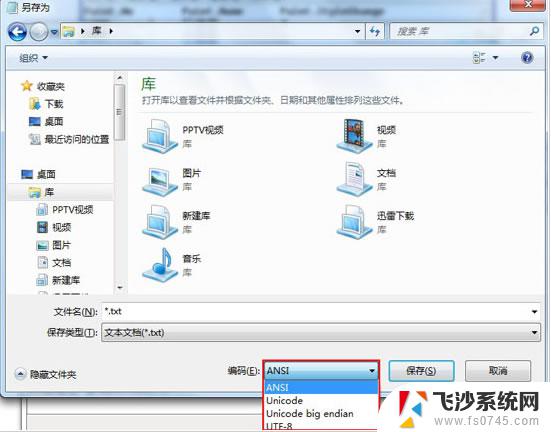
如果电脑字体库不够充分,也会导致记事本里面的字体系统不能识别,从而出现乱码。可以尝试在网上下载windows宋体、楷体等字体,再来重新打开txt文档查看是否正常。
解决方法四:1、点击开始菜单,接着点击控制面板
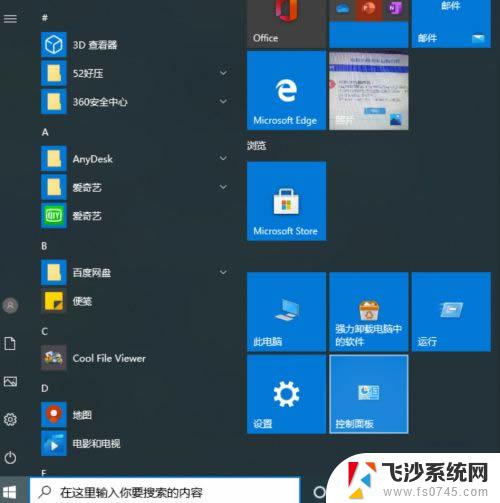
2、进入控制面板后点击时钟语言和区域
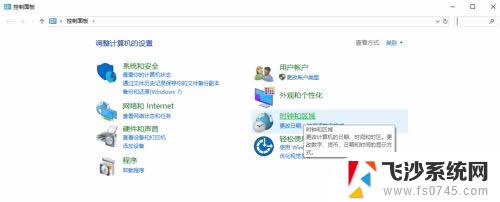
3、在时钟和区域界面点击区域
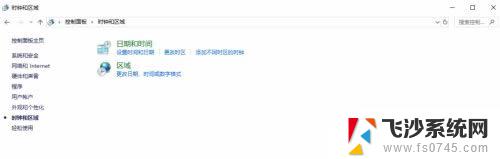
4、在弹出的窗口中切换为管理,点击更改系统区域设置
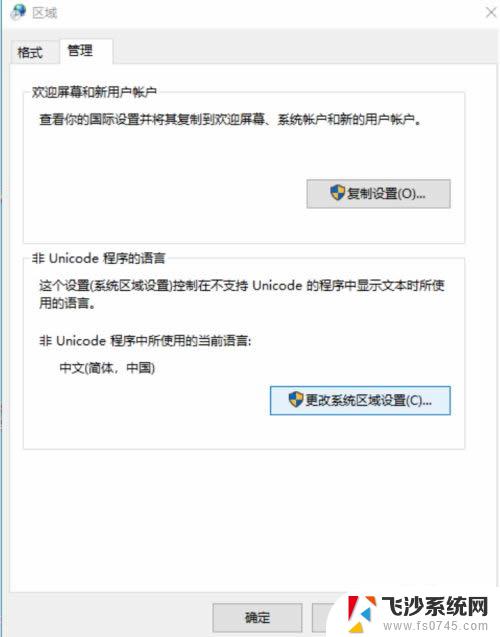
5、将语言和区域改为英语(美国),点击确定
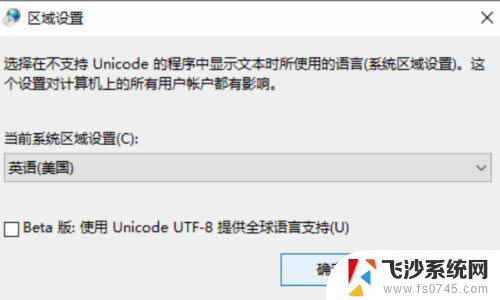
6、按照操作重新启动电脑
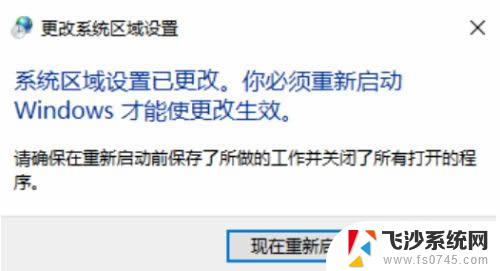
以上就是win10系统记事本打开出现乱码的全部内容,还有不懂得用户就可以根据小编的方法来操作吧,希望能够帮助到大家。
win10系统记事本打开出现乱码? win10记事本显示乱码怎么解决相关教程
-
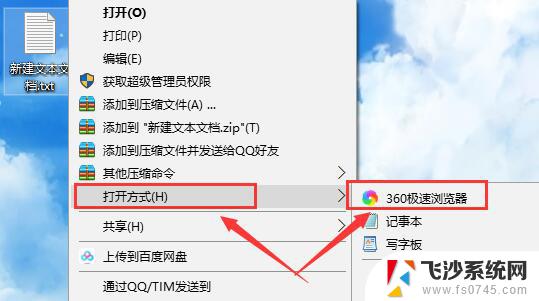 win10记事本出现乱码 win10电脑记事本打开乱码问题解决方法
win10记事本出现乱码 win10电脑记事本打开乱码问题解决方法2024-10-21
-
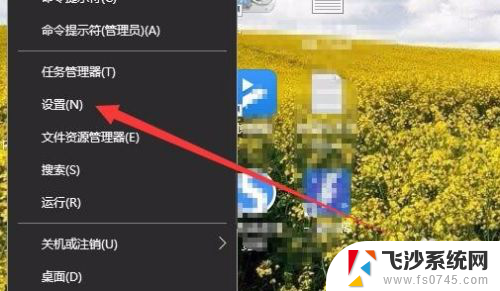 win10系统显示文字 Win10系统中文显示乱码解决方法
win10系统显示文字 Win10系统中文显示乱码解决方法2023-11-12
-
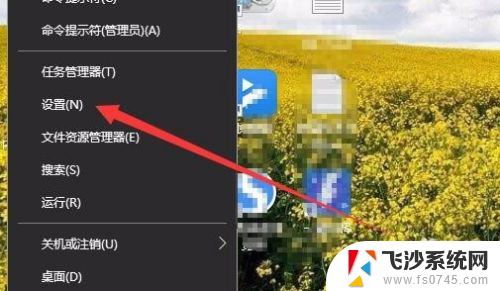 电脑打开乱码怎么解决 Win10系统中文显示乱码原因和解决方法
电脑打开乱码怎么解决 Win10系统中文显示乱码原因和解决方法2023-11-19
-
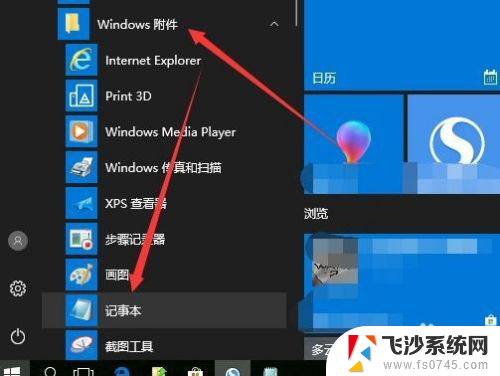 win10快速打开记事本 Win10系统怎么打开记事本
win10快速打开记事本 Win10系统怎么打开记事本2023-12-24
- 笔记本电脑开机密码忘了怎么办win 10系统 win10笔记本电脑忘记登录密码解决方法
- win10出现0000001 Win10开机蓝屏显示错误代码0xc0000001解决方案
- 笔记本放不出声音是怎么回事win10 笔记本电脑没有声音怎么解决
- win10笔记本怎么设置密码 Win10怎么设置开机解锁密码
- win10笔记本管理员密码忘了 Windows10忘记开机密码怎么办
- 笔记本电脑说话没有声音是怎么回事 win10笔记本麦克风无法识别声音怎么解决
- win7远程控制电脑win10 WIN10如何设置远程桌面连接WIN7电脑
- win8.1开始菜单改win10 Windows 8.1 升级到 Windows 10
- 文件:\windows\system32\drivers Win10系统C盘drivers文件夹可以清理吗
- windows10移动硬盘在电脑上不显示怎么办 移动硬盘插上电脑没有反应怎么办
- windows缓存清理 如何清理Win10系统缓存
- win10怎么调电脑屏幕亮度 Win10笔记本怎样调整屏幕亮度
win10系统教程推荐
- 1 苹果手机可以连接联想蓝牙吗 苹果手机WIN10联想笔记本蓝牙配对教程
- 2 win10手机连接可以卸载吗 Win10手机助手怎么卸载
- 3 win10里此电脑的文档文件夹怎么删掉 笔记本文件删除方法
- 4 win10怎么看windows激活码 Win10系统激活密钥如何查看
- 5 电脑键盘如何选择输入法 Win10输入法切换
- 6 电脑调节亮度没有反应什么原因 Win10屏幕亮度调节无效
- 7 电脑锁屏解锁后要按窗口件才能正常运行 Win10锁屏后程序继续运行设置方法
- 8 win10家庭版密钥可以用几次 正版Windows10激活码多少次可以使用
- 9 win10系统永久激活查询 如何查看Windows10是否已经永久激活
- 10 win10家庭中文版打不开组策略 Win10家庭版组策略无法启用怎么办